- Utiliser SafetyCulture
- Rapports
- Partager des liens vers les rapports d'inspection
Partager des liens vers les rapports d'inspection
Découvrez comment partager des liens vers des rapports d'inspection à partir de l'application Web et de l'application portable.Cet article n'a aucun rapport avec l'accès aux modèles et aux inspections. Il s'agit plutôt d'un autre moyen de partager les rapports d'inspection pour que les parties prenantes puissent les consulter.
Que sont les liens des rapports d'inspection ?
Les liens vers les rapports d'inspection sont des liens publics ou des URL que vous pouvez créer pour chaque rapport d'inspection et partager avec quiconque afin qu'il puisse afficher le rapport dans un navigateur Web. Contrairement à l'exportation d'un rapport d'inspection au format PDF ou Word, qui comprend les données au moment de l'exportation, afficher un rapport via un lien offre un affichage en temps réel. Cela signifie que les mises à jour apportées à l'inspection sont immédiatement ajoutées au rapport, sans qu'il soit nécessaire de l'exporter à nouveau.
Comment fonctionnent les liens vers les rapports d'inspection ?
Si les liens vers les rapports sont désactivés pour votre organisation, vous ne pouvez ni les créer ni les partager. Lorsqu'un lien vers un rapport est désactivé pour une inspection spécifique, le réactiver crée un nouveau lien. Veillez à partager le lien mis à jour avec votre équipe. Si vous partagez un lien vers un rapport via l'application portable, le lien est automatiquement activé.
Vous aurez besoin
Si vous avez créé des mises en page du rapport pour vos rapports d'inspection, vous pouvez appliquer une mise en page du rapport à un lien de rapport d'inspection en la définissant comme mise en page par défaut.
Partager un lien vers un rapport d'inspection
Sélectionnez
Inspectionsdans la barre latérale ou sélectionnez-le dans
Plus.
Cliquez sur l'inspection, puis cliquez sur
Partager dans le panneau latéral.
Cliquez sur
Créer et copier le lien. Si un lien existe déjà, cliquez sur
Copier le lien.
Sélectionnez
Inspections dans la barre latérale ou sélectionnez-le dans
Plus.
Cliquez sur
Afficher le rapportà droite de l'inspection. Pour les inspections inachevées, cliquez sur
pour faire apparaître l'option.
Cliquez sur Partageren haut à droite de la page.
Dans la fenêtre contextuelle, saisissez l'adresse e-mail de l'utilisateur et cliquez sur
Partager par e-mail.
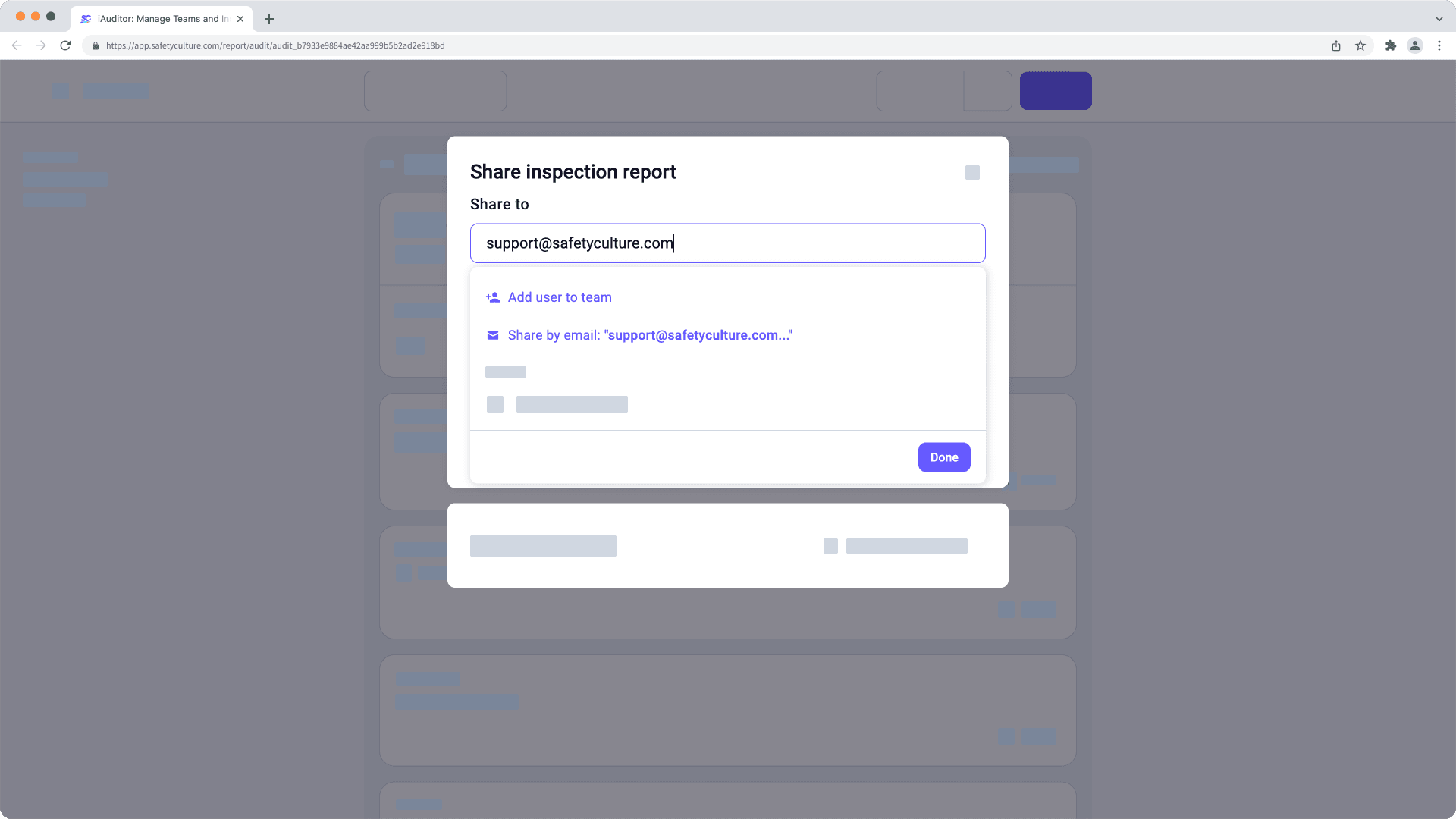
Dans la fenêtre contextuelle, assurez-vous que l'adresse e-mail correcte est saisie et cliquez sur Ajouter une adresse e-mail. Vous pouvez également ajouter d'autres adresses e-mail à ce stade.
Cliquez sur Terminé.
Si besoin, ajoutez des commentaires pour donner plus de contexte au lien du rapport d'inspection et cliquez sur Partager pour envoyer le lien du rapport d'inspection automatiquement par e-mail.
Ouvrez l'application portable.
Appuyez sur Inspections dans la barre de navigation ou sélectionnez-le dans
Plus.
Sélectionnez l'onglet En cours et terminéesen haut de votre écran.
Appuyez sur le rapport d'inspection et sélectionnez Afficher et exporter le rapport ou Afficher et importer le rapport à partir les options contextuelles.
Dans le rapport, appuyez sur
ou
en haut à droite de votre écran.
Sélectionnez Copier le lienou Enregistrer le lien du rapportà partir des options de la fenêtre contextuelle.
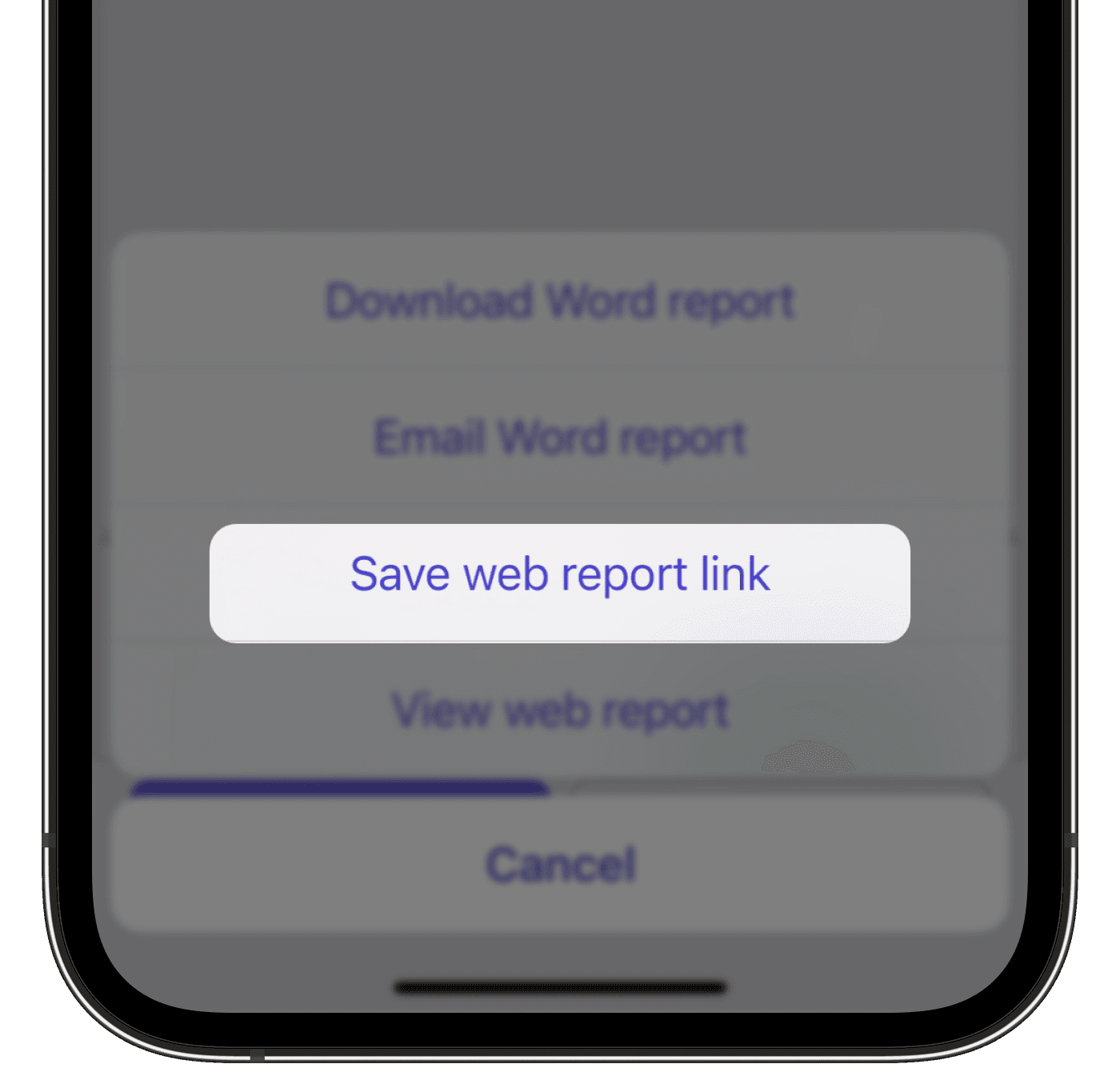
Sélectionnez la méthode de partage et continuez.
Vous ne pouvez pas partager les inspections archivées ou leurs rapports.
Cette page vous a-t-elle été utile?
Merci pour votre commentaire.